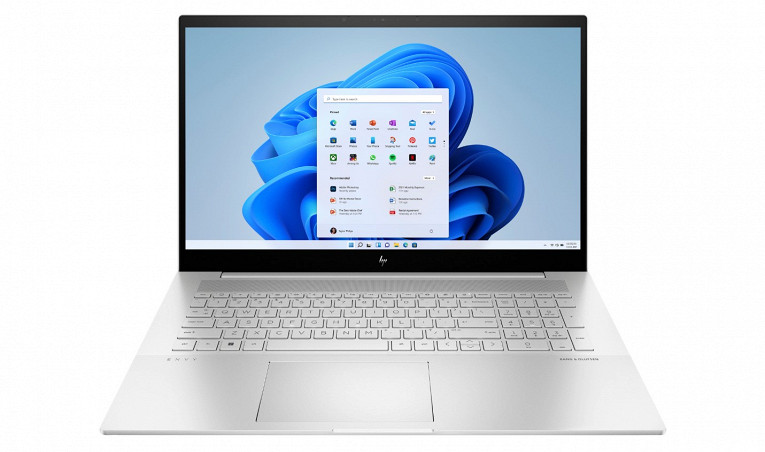Как выбрать ноутбук для учебы в школе и университете
Начало нового учебного года уже не за горами, а это значит, что пришло время озаботиться покупкой самого полезного инструмента для учебы — ноутбука. Школьникам он способен помочь в отдельных задачах, но студентам (особенно иногородним) в принципе не обойтись без компьютера. Чтобы облегчить вам задачу, мы подготовили объемную инструкцию о том, как правильно выбрать ноутбук для учебы.

Как правильно выбрать ноутбук для учебы
Прежде всего, важно понимать одну вещь: отделаться сочетанием планшета и клавиатуры не получится. Точнее, получится, но такая альтернатива гарантированно проиграет в плане комфорта и возможностей. Планшет обойдется значительно дешевле и в теории подойдет, например, для конспектирования лекций или уроков, но рано или поздно речь зайдет о рефератах, курсовых и других масштабных документах — в таких случаях под рукой все-таки лучше иметь полноценный ноутбук. Подбор оптимального ноутбука во многом зависит от индивидуальных предпочтений и потребностей будущего пользователя, но говоря о машинах, предназначенных преимущественно для учебы, можно выделить следующие критерии.
Технические характеристики
Самые важные параметры любого компьютера — это процессор, объем оперативной памяти и видеокарта. Ноутбук не исключение, однако прежде чем выбирать модель по характеристикам нужно четко представлять, для каких целей она будет использоваться чаще всего. Скажем, для текстовых конспектов, презентаций и интернет-серфинга не нужна мощная, дорогостоящая машина: в таком случае можно подобрать что-то подходящее стоимостью до 40 000 или 50 000 рублей. Однако, например, студентам визуального дизайна или технарям, которым предстоит заниматься чертежами и трехмерным моделированием, понадобится нечто помощнее и подороже.
HP
Процессор. Теоретически, для конспектов и набора текстов подойдет практически любой CPU, но имейте ввиду, что всякие Atom, Pentium и младшие Ryzen будут с трудом справляться с большим количеством вкладок и даже с видео. Наилучшим вариантом будет подыскать что-то на уровне Intel Core i5 или AMD Ryzen 5 5000 — они очень шустрые и их хватит на весь период учебы. Ну а для серьезной работы с графическими редакторами стоит задуматься о верхнем сегменте, в котором присутствуют Ryzen 7 и Core i7.Оперативная память. Большинство бюджетных ноутбуков предлагают всего 4 ГБ оперативки. Этого хватит для минимального интернет-серфинга и работы в офисных приложениях, но прямо впритык: если открыть на несколько вкладок браузера больше, чем нужно, система начнет ощутимо тормозить. Про более ресурсоемкие программы и говорить нечего. Так что ищите модель, которая имеет хотя бы 8 ГБ оперативной памяти (очень желательно с возможностью расширения) или вообще 16 ГБ.Видеокарта. Для стандартных приложений, вроде популярных браузеров, мощности встроенного в процессор GPU вполне хватит. Проблемы могут начаться, когда дело дойдет до рендера видеороликов, 3D-моделирования или графического дизайна (ну и игр тоже): для таких целей понадобится дискретная видеокарта хотя бы уровня GeForce 1660 или 3050, а лучше выше. Имейте ввиду, что это автоматически поднимает стоимость ноутбука до 80 000 рублей и выше.Накопитель. Между традиционным HDD и SSD лучше выбрать второй, так как твердотельные накопители обеспечивают повышенное быстродействие системы и быстрые загрузки практически любых приложений. Недостаток лишь в том, что SSD как правило весьма маленькие по объему хранимых данных, а модели на 500 или 1000 ГБ прибавляют к цене ноутбука тысяч 8-10 рублей. Однако выход всегда есть. Рекомендуем поискать ноутбук, в котором будут установлены сразу два накопителя: и SSD, и HDD. Отдельно отметим, что брать сегодня модели исключительно на HDD бессмысленно, они слишком медленные.
Время автономной работы
Хорошо, если учебный ноутбук будет способен достаточно долго работать без подключения к электросети — хотя бы 4-5 часов. Если говорить об идеале, то можно подыскать модель, способную на 8-10 часов автономной работы, как правило такие модели не особо мощные и стоят дороже конкурентов.
Lenovo
Форм-фактор и визуальный дизайн
Так как ноутбук наверняка будет использоваться ежедневно, рекомендуем подобрать максимально комфортную модель. Присмотритесь к дизайну корпуса, расположению тачпада и клавиатуры, попробуйте устройство на вес — так вы примерно поймете, тяжело ли будет носить его в рюкзаке или сумке. Подобные нюансы не получится выяснить через Интернет, поэтому рекомендуем приехать в магазин техники, найти интересующий вас ноутбук и потрогать его своими руками, чтобы потом не попасть впросак. При этом держите в голове два основных правила. Самый комфортный размер для работы — 15 дюймов, но они плохо влезают в рюкзаки. Идеальный вес ноутбука — 1,5 кг плюс зарядка грамм на 300. Ноутбук весом 2,5 кг (а именно столько весят мощные модели) и зарядкой 500-600 грамм вы замучаетесь таскать на плечах.
Диагональ экрана и тип матрицы
Ноутбуки, чьи экраны больше 13-15 дюймов по диагонали, могут не помещаться в рюкзаки или сумки, из-за чего их будет не очень удобно транспортировать. Можно взять и меньше, чтобы чуть-чуть сэкономить, но читать текст на диагонали менее 13 дюймов будет тяжело. Стандартное разрешение 1920 х 1080 (Full HD) подойдет для большинства студентов и школьников, но тем, кто изучает графический дизайн или дисциплины схожего толка, понадобится плотность пикселей повыше, чтобы картинка была как можно более четкой. Однако тут имейте ввиду, что к матрице с более высоким разрешением (QHD или 4K) придется подбирать и более мощное железо, чтобы ничего не тормозило. Отдельно отметим, что покупать ноутбуки с разрешением меньше Full HD не стоит — глаза будут слишком быстро уставать. То же можно сказать и про тип матрицы. Если вам нужен самый дешевый вариант, ищите TN: при хорошем освещении такие экраны сгодятся для набора текста, но не более того. Идеально покупать IPS или VA — у них отличные цвета и полные углы обзора. Также в продаже есть OLED-модели — однозначно лучшие, но в то же время и самые дорогие.
Dell
Операционная система
При продаже в сетевых магазинах техники на ноутбуки чаще всего заранее предустановлена одна из версий Windows — это самая популярная операционная система на данный момент, так что здесь никаких проблем не будет. Если вы вдруг заметите, что заинтересовавшая вас модель поставляется без предустановленной ОС, ничего страшного: вы можете поставить нужную вам операционную систему своими руками дома. На этом вполне можно сэкономить — загрузка операционки в магазинах стоит минимум несколько тысяч рублей.
Клавиатура
Одна из важнейших характеристик ноутбука, как ни странно, клавиатура. Помните, что ученику придется много печатать и если клавиатура окажется паршивой, заменить ее не получится. Поэтому перед покупкой мы настоятельно рекомендуем хотя бы даже с выключенным экраном напечатать на ноутбуке несколько фраз. Чувствуете, что неудобно — лучше посмотрите другую модель. Так же обратите внимание на наличие цифровой панели справа. Цифры и учеба идут рука об руку, а работать с таблицами без цифрового набора — одно мучение. Впрочем, если вдруг ноутбук вам очень понравится, а цифр справа у него не будет - не беда, блок можно докупить рублей за 500-600.
ASUS
Дополнительные функции
Само собой, при выборе ноутбука также стоит учитывать и дополнительные функции. Они не всегда важны, но могут сделать устройство гораздо более универсальным и комфортным в работе.
Bluetooth. Пригодится для обмена файлами и подключения внешних устройств.USB-разъемы. Рекомендуем присмотреть модель, которая имеет хотя бы два USB-порта. Совсем хорошо, если один из них будет высокоскоростным USB 3.0.HDMI-разъем. Порт для подключения мониторов и телевизоров. Незаменимая вещь на случай, если придется защищать какую-нибудь презентацию со своего ноутбука.Веб-камера. Пока на дворе эпидемия, классы в любой момент могут вновь перейти на дистанционное обучение, где без веб-камеры не обойтись. Плюс она полезна для видеосвязи.Дисковод. CD и DVD-диски давно стали пережитком прошлого, но в некоторых учебных заведениях они до сих пор используются. Вы вряд ли что-то потеряете без дисковода, но, возможно, есть смысл перестраховаться — или хотя бы взять недорогой внешний привод.Проводной интернет. LAN-порт. Возможность подключиться к Сети при помощи обычного кабеля сегодня все реже встречается в ноутбуках. Но это не значит, что она не нужна. В учебных заведениях далеко не всегда есть возможность подключиться к WiFi, так что провод остается единственно верным вариантом.